WhatsApp: come caricare video lunghi negli stati

Un fantastico metodo per raggirare il limite dei 30 secondi.
Non importa se hai uno smartphone Android o iPhone, quando pubblichi un video come stato su WhatsApp, puoi caricare solo clip di 30 secondi o meno nell’app di messaggistica istantanea. Nel caso in cui tu abbia un materiale audiovisivo che superi il mezzo minuto, dovrai sceglierne una parte, ovvero non è possibile condividerlo completamente, a meno che non utilizzi un trucco che è appena diventato una tendenza sui social network. Vuoi impararlo? In questo articolo ti insegnerò come farlo.
Purtroppo questo metodo come al solito è fattibile solo su Android, grazie alle tantissime app che pullulano nel Play Store. In effetti sono tante le app che promettono di svolgere questo compito ma la maggior parte di esse si sono rivelate poco funzionali e spesso completamente inutili.
Leggi anche:
Ho provato diverse applicazioni ma quella che mi ha colpito è solo una e funziona davvero in modo impeccabile. Non c’è il limite dei 7 split e il taglio avviene in modo perfetto, senza pezzi mancanti. Se conosci metodi migliori per pubblicare video più lunghi di 30 secondi su WhatsApp, non esitare a scriverlo nei commenti a fine articolo.
Come caricare un video lungo nei tuoi stati WhatsApp?
- Installa Full Video Status Uploader cliccando sull’immagine seguente:
AGGIORNAMENTO: in alternativa ti consiglio anche Video Splitter, una splendida app che ti permette di splittare i video nella durata che preferisci e di condividerlo con qualsiasi applicazione.
- Avvia l’app che su smartphone si chiamerà Status Uploader e concedi i permessi richiesti.
- Clicca su Status Upload.
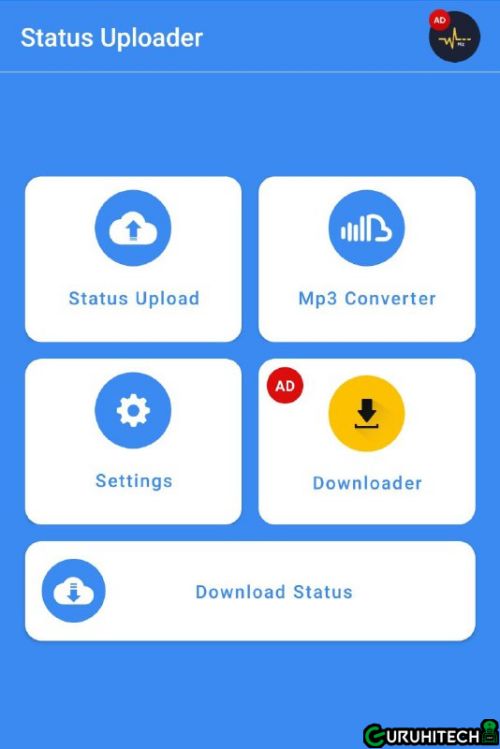
- Scegli il programma con cui cercare il tuo video (Galleria o i vari File Manager).
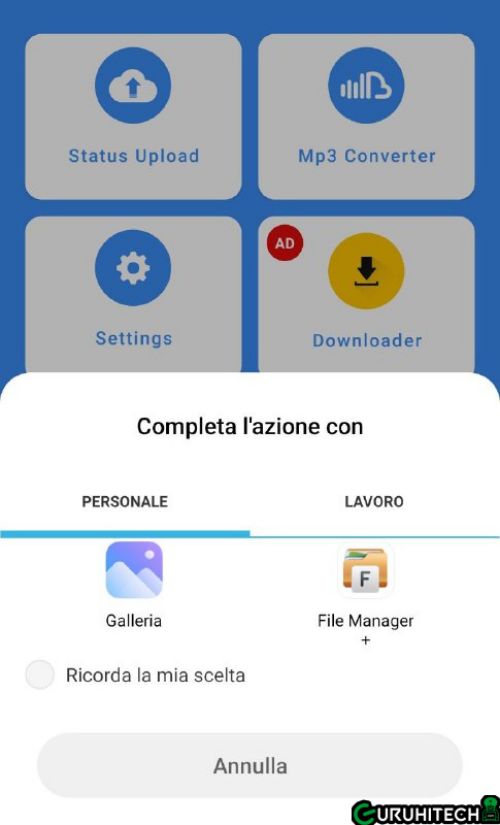
- Una volta selezionato il video, dovrai cliccare in alto a destra su Continua nell’app Full Video Status Uploader. Questo passaggio è dovuto al fatto che l’app ti mostra una pubblicità.

- Conferma quindi cliccando su Upload che trovi nella parte alta a destra del video.

- A questo punto partirà lo splitting del video e subito dopo ti verrà richiesto di condividerlo su WhatsApp. Naturalmente dovrai cliccare su “Il mio stato“.

- Il tuo video adesso verrà condiviso su WhatsApp in tanti pezzi da 30 secondi, esattamente come per le storie di Instagram. L’ho provato di persona e ti assicuro che il taglio è perfetto.
Se dovessi trovare app migliori, non esiterò ad aggiornare questa guida.
IMPORTANTE: questo metodo può tornarti utile anche per condividere i video che WhatsApp tende a censurare. Lo split di 30 secondi elimina infatti i tag del video originale e i vari segmenti non sono quindi contrassegnati come “video proibiti”.
Non mi resta che augurarti una buona condivisione 😋.
Ti potrebbe interessare:
Segui guruhitech su:
- Google News: bit.ly/gurugooglenews
- Telegram: t.me/guruhitech
- X (Twitter): x.com/guruhitech1
- Bluesky: bsky.app/profile/guruhitech.bsky.social
- GETTR: gettr.com/user/guruhitech
- Rumble: rumble.com/user/guruhitech
- VKontakte: vk.com/guruhitech
- MeWe: mewe.com/i/guruhitech
- Skype: live:.cid.d4cf3836b772da8a
- WhatsApp: bit.ly/whatsappguruhitech
Esprimi il tuo parere!
Ti è stata utile questa guida? Conosci altri validi metodi da suggerirci? Lascia un commento nell’apposita sezione che trovi più in basso e se ti va, iscriviti alla newsletter.
Per qualsiasi domanda, informazione o assistenza nel mondo della tecnologia, puoi inviare una email all’indirizzo [email protected].
Scopri di più da GuruHiTech
Abbonati per ricevere gli ultimi articoli inviati alla tua e-mail.

